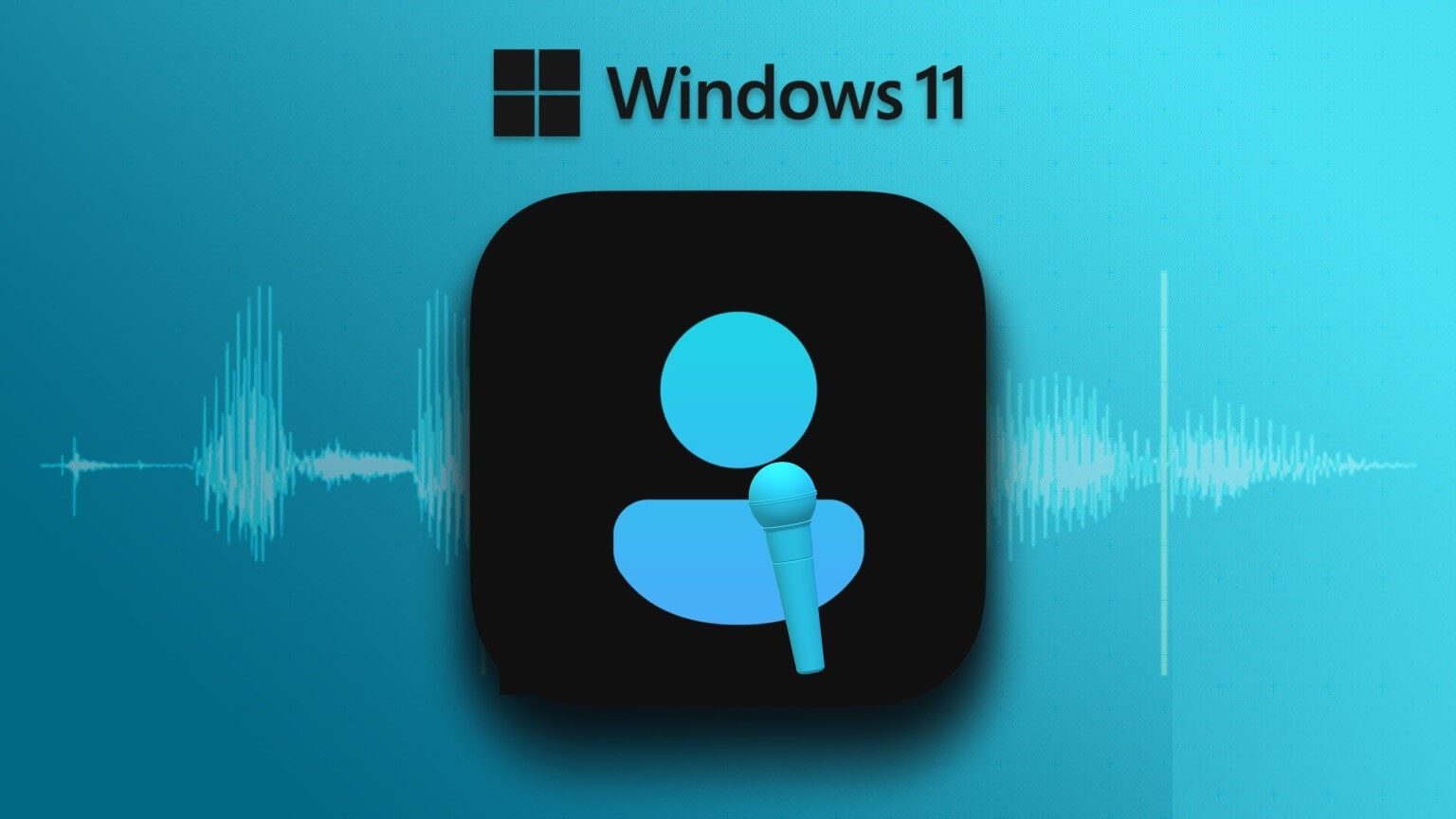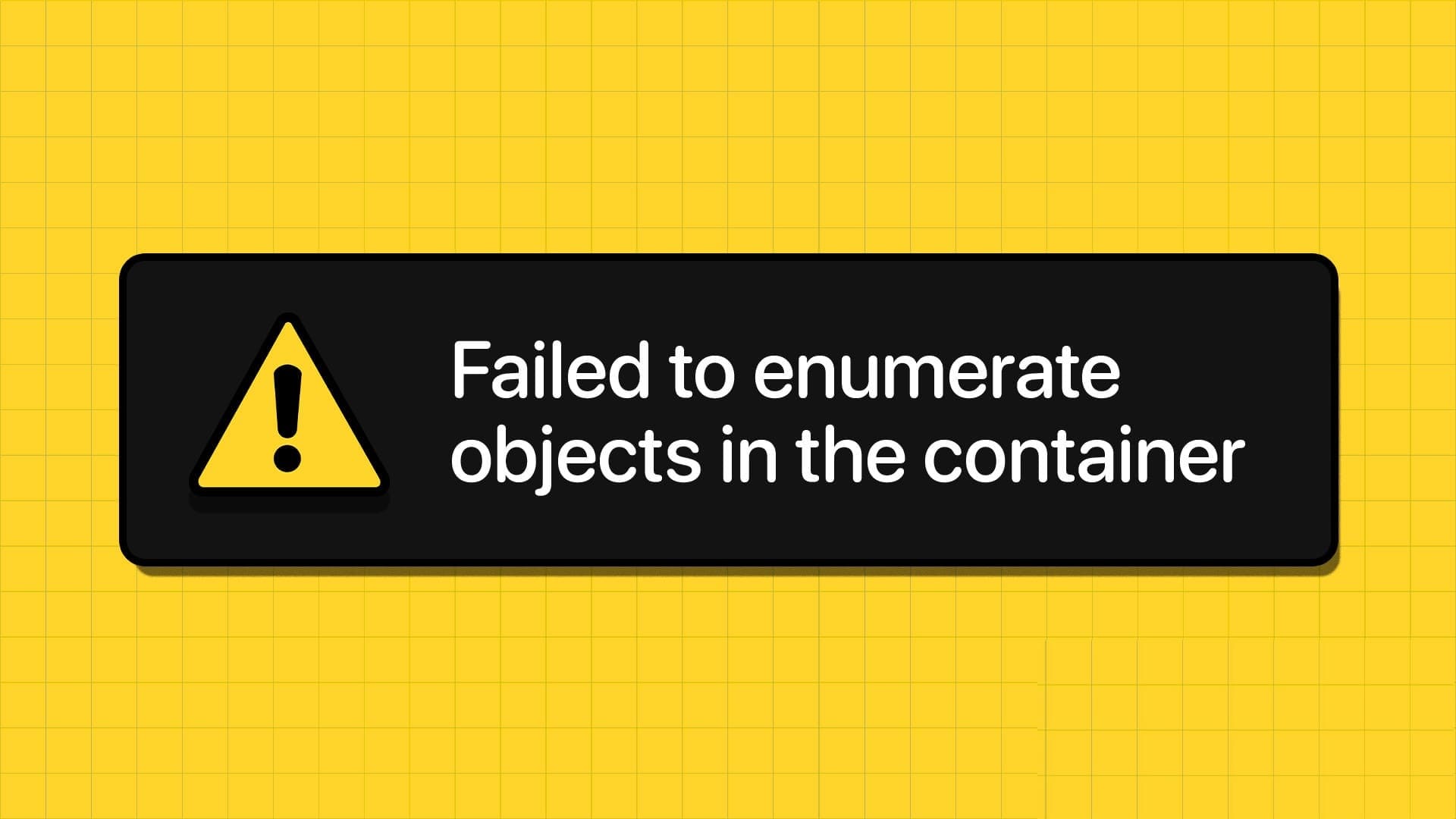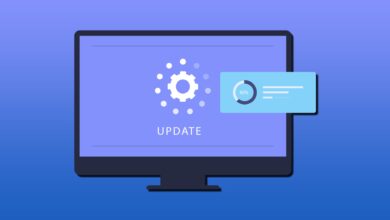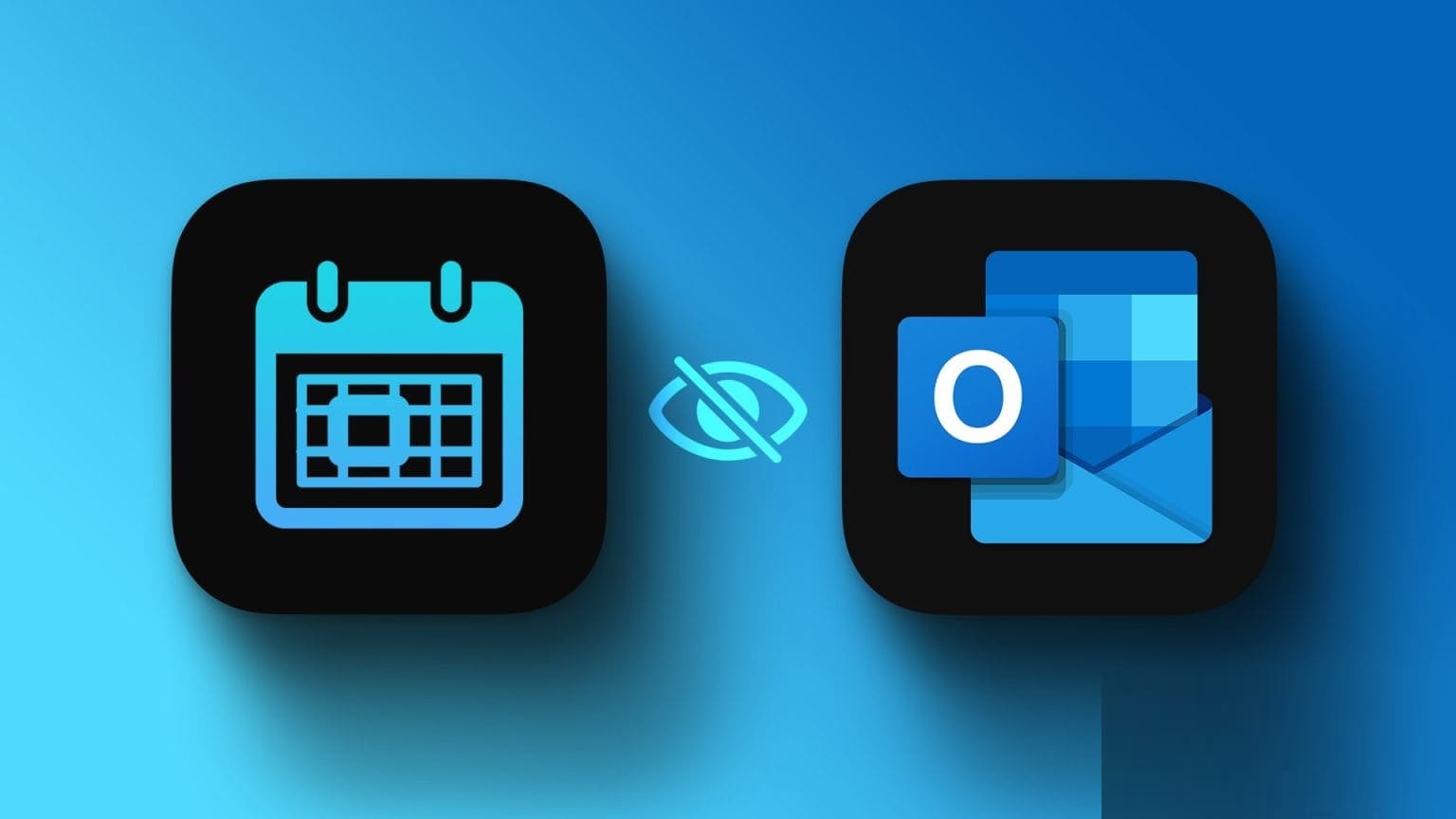游戏服务是一个系统应用程序,用于处理通过 Xbox 应用程序获得的游戏的安装和更新。 它支持 Xbox Live 功能,例如多人游戏和成就。 但是,如果您的 Windows 10 或 11 电脑上未安装或更新游戏服务应用程序,则在修复 Windows 上的游戏服务未更新问题之前,您无法执行上述任何操作。
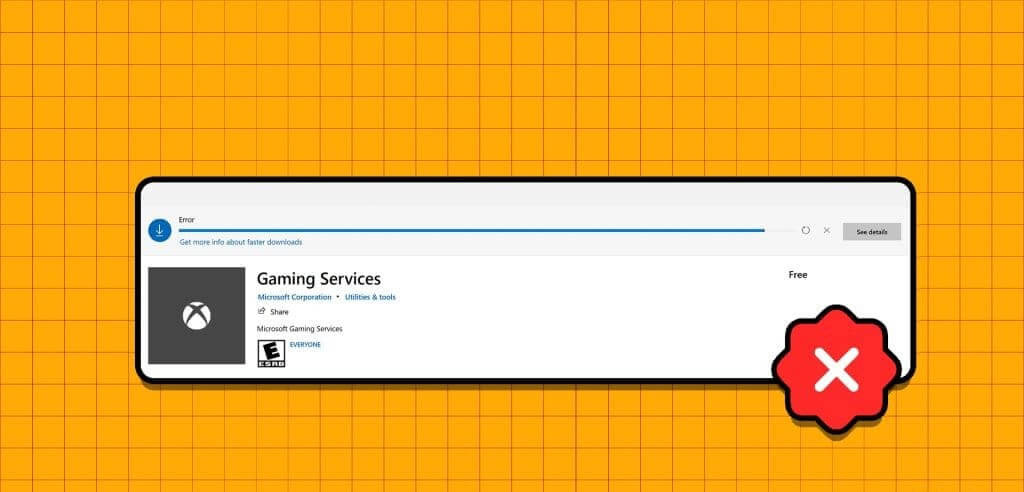
当游戏服务更新失败时,Xbox 应用程序可能会在“安装游戏服务”时崩溃。 这可能需要几分钟才能完成该消息。 这会阻止您下载或更新游戏以及玩现有游戏,因为 Windows 会不断将您重定向到 Microsoft Store。 本指南包含一些有助于解决问题的有用提示。
1.关闭XBOX应用程序并重试
由于游戏服务应用程序与 Xbox 应用程序完全集成,因此当 Xbox 应用程序在后台处于活动状态时,您可能会在安装或更新它时遇到问题。 首先关闭电脑上的 Xbox 应用程序,看看是否可以更新游戏服务。
点击箭头 “显示隐藏的图标” 在任务栏上,然后右键单击 Xbox 图标,然后选择 “结尾”。
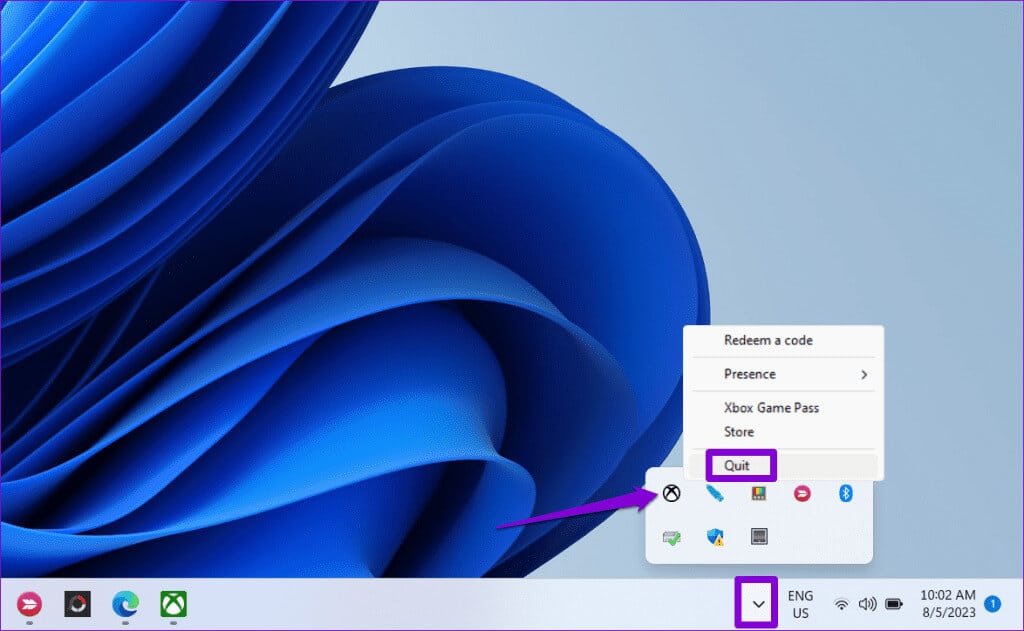
打开 Microsoft Store 应用,然后转到选项卡 “图书馆” 从左侧边栏中,然后单击按钮 “更新” 旁边 “游戏服务”.
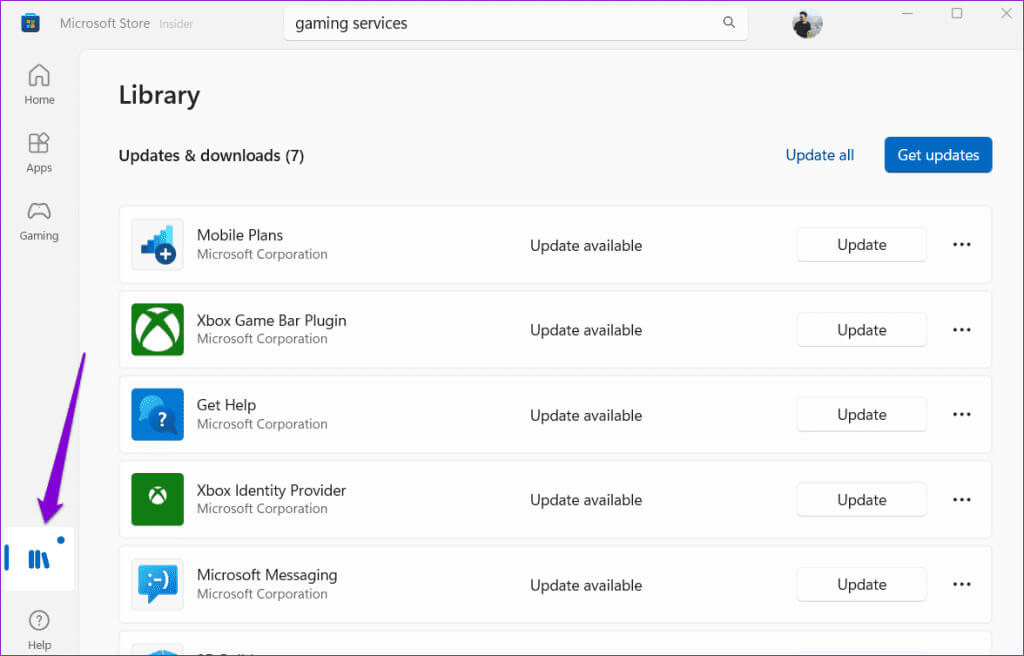
2. 运行 Windows 应用商店应用程序疑难解答
运行 Windows 应用商店应用程序疑难解答可以有效解决计算机上的应用程序安装或更新问题。 您可以尝试运行此工具,看看是否会更新游戏服务。
步骤1: 点击 键盘快捷键 Windows + I 打开应用程序 設置。 选择标签 “系统” 从左侧边栏中,单击 “找出错误并解决它” 从正确的部分。
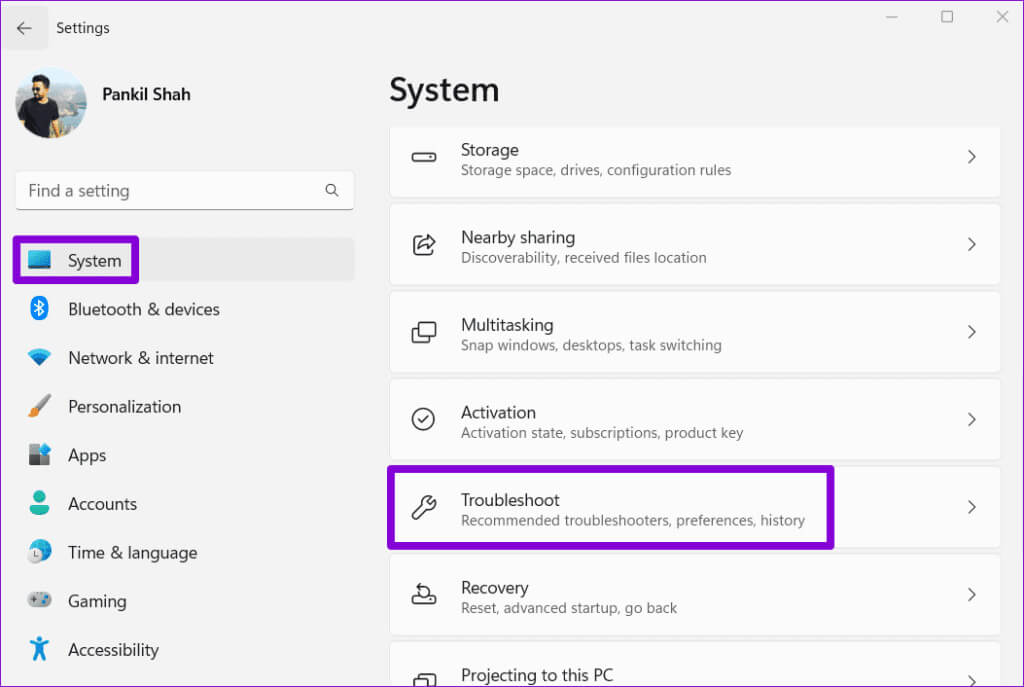
步骤2: 点击 其他疑难解答和修复.
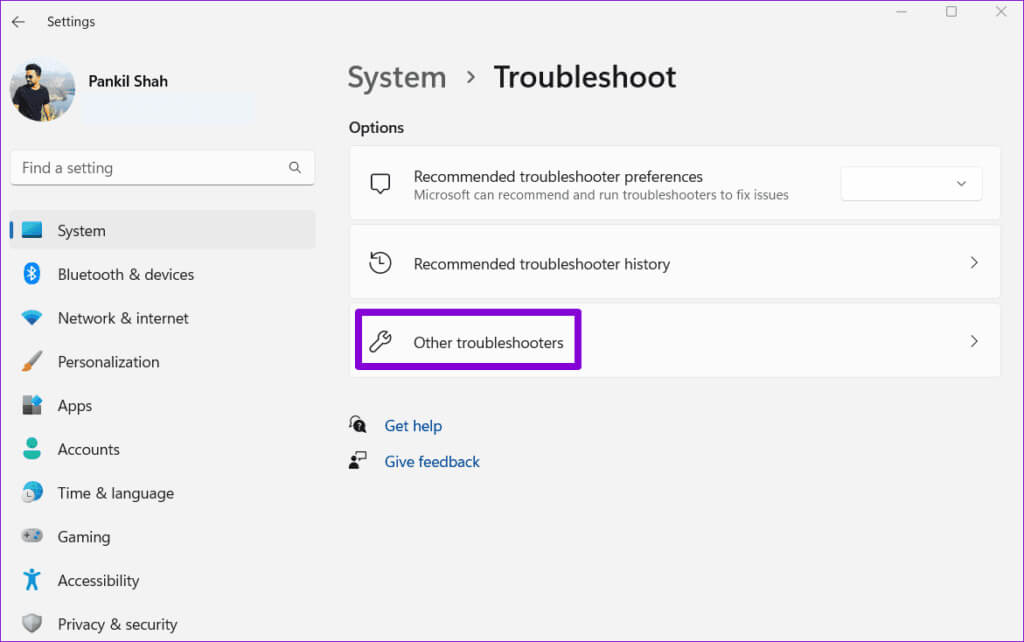
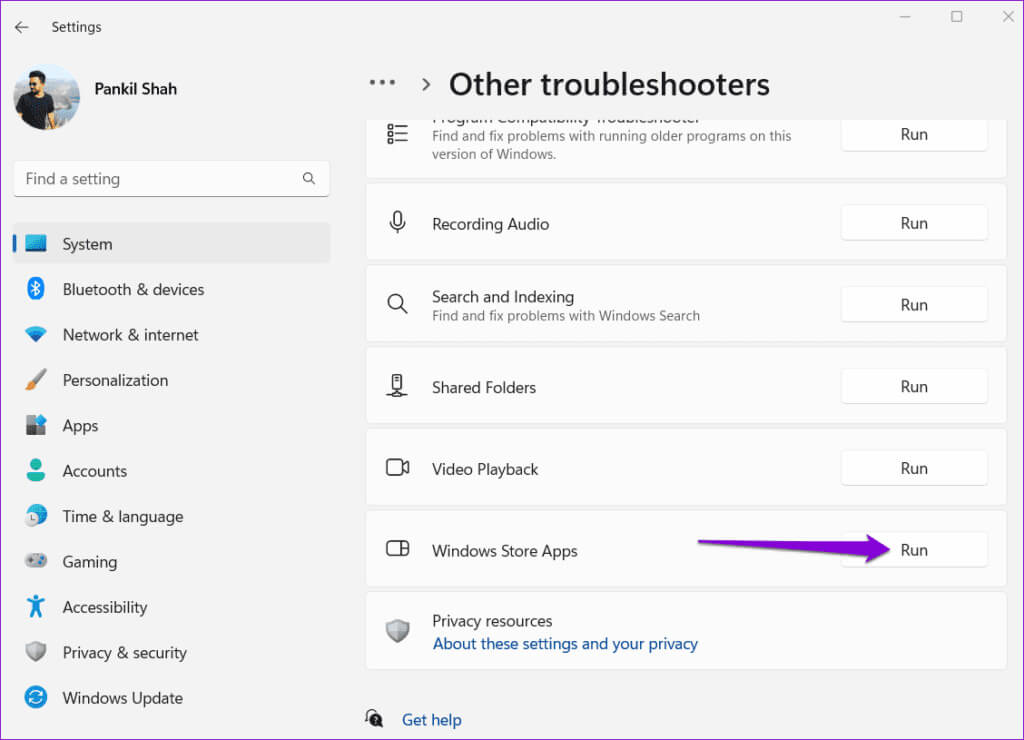
让疑难解答程序运行,然后再次尝试更新游戏服务。
3.修复或重置游戏服务应用程序
如果与应用程序关联的现有数据损坏,游戏服务更新可能会在安装时崩溃。 你可以尝试解决问题b使用内置的 Windows 应用程序修复功能. 就是这样。
步骤1: انقربزرالماوسالأيمنعلى 开始图标 并选择 已安装的应用程序 منالقائمة。
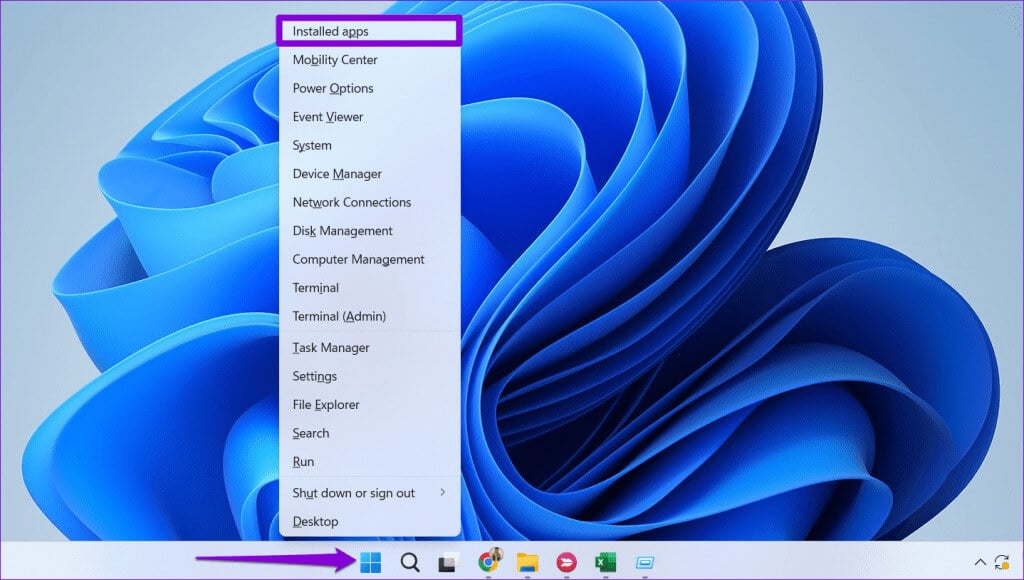
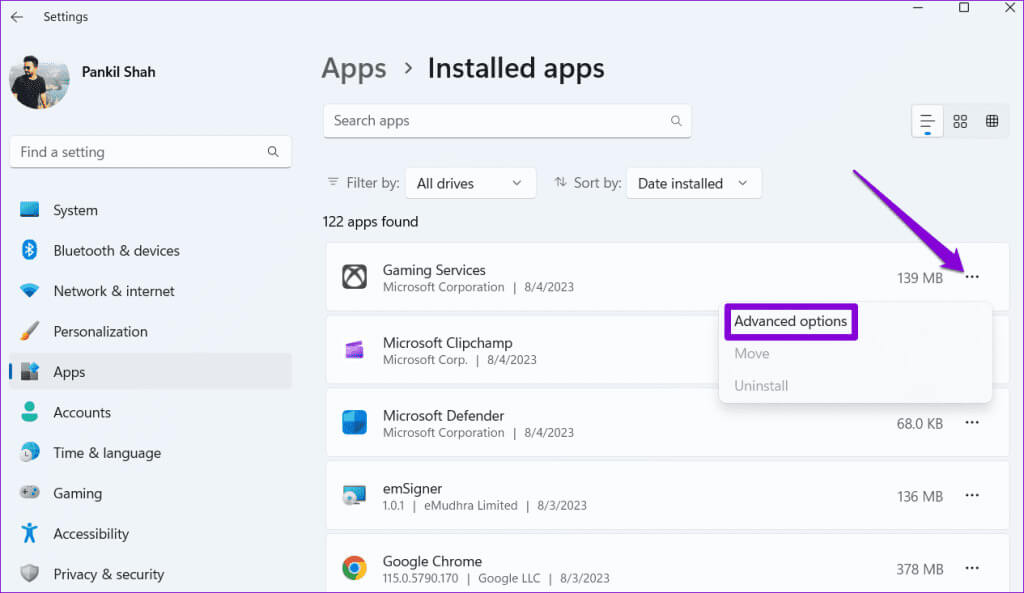
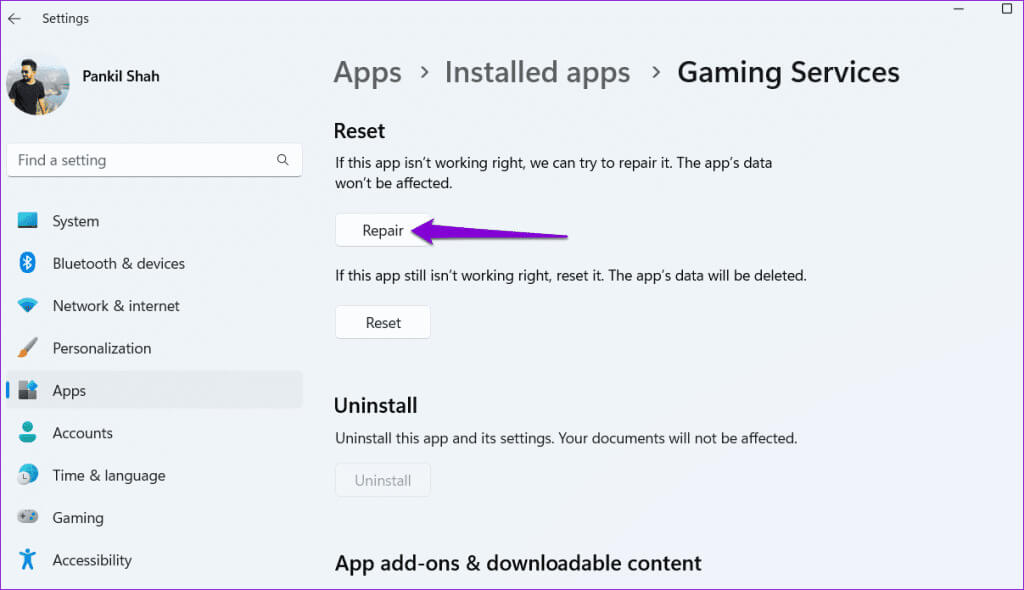
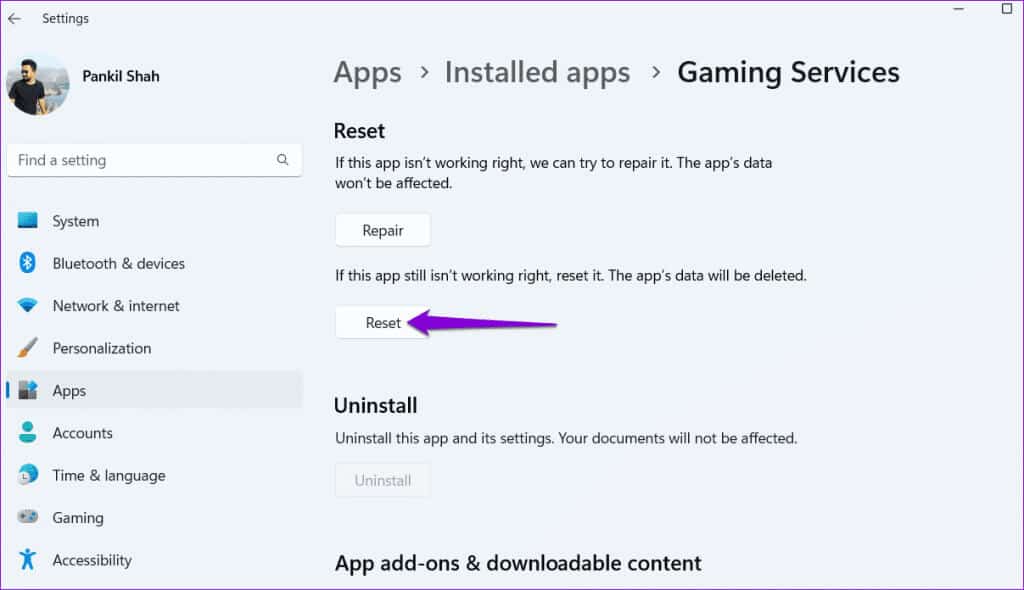
4.重置MICROSOFT STORE的缓存
也许 更新应用程序时会出现此类问题 也是由于 Microsoft Store 中的缓存损坏。 如果是这样,重置 Microsoft Store 缓存应该可以解决该问题。
步骤1: 点击 键盘快捷键 Windows + R 打开对话框 “就业”。
步骤2: 类型 wsreset.exe 在字段中打开并按下 输入。
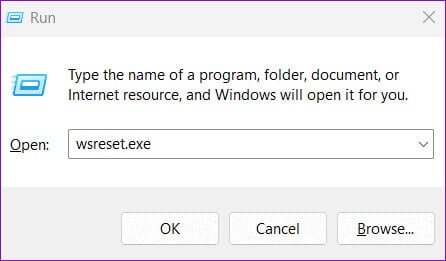
清除缓存后,Microsoft Store 将自动打开。 之后,您应该能够在 Windows 10 或 Windows 11 电脑上更新游戏服务。
5.从历史记录中删除游戏服务密钥
注册表文件中错误配置的游戏服务条目也可能导致此类问题。 一些用户在微软论坛上举报 要解决该问题,请使用注册表编辑器删除游戏服务项。 你也可以尝试这个方法。
由于注册表文件包含 Windows 的重要设置,因此这是一个好主意 备份所有注册表文件 أو إنشاءنقطةاستعادة 在继续之前。
步骤1: 点击 Windows + S 键盘快捷键 呸呸 搜索菜单. 我写的 محررالتسجيل 在框中并选择 以管理员身份运行。
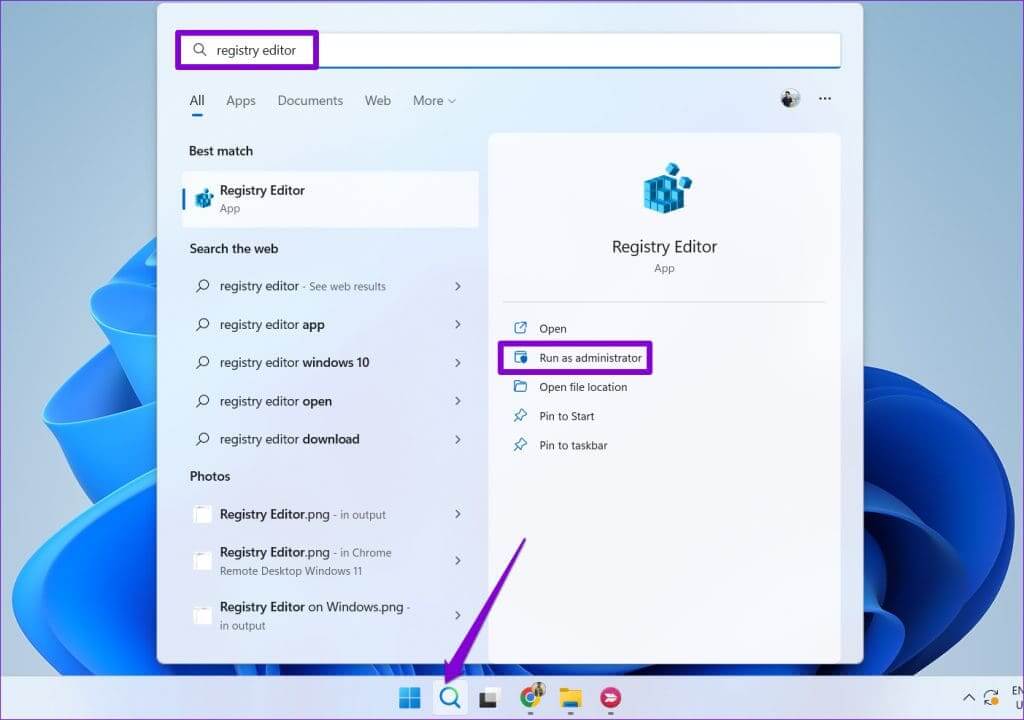
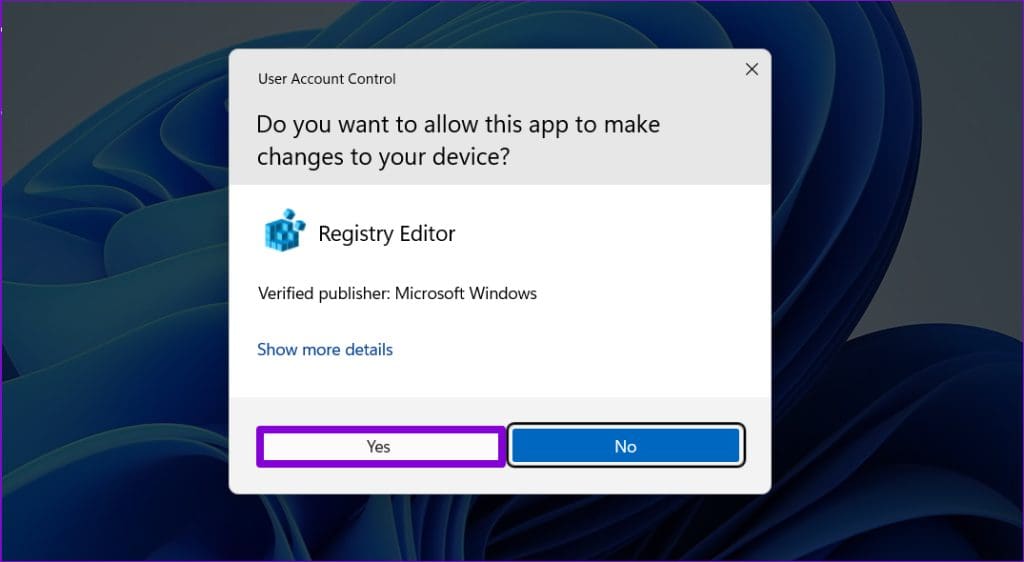
计算机\HKEY_LOCAL_MACHINE\SYSTEM\CurrentControlSet\Services\GamingServices
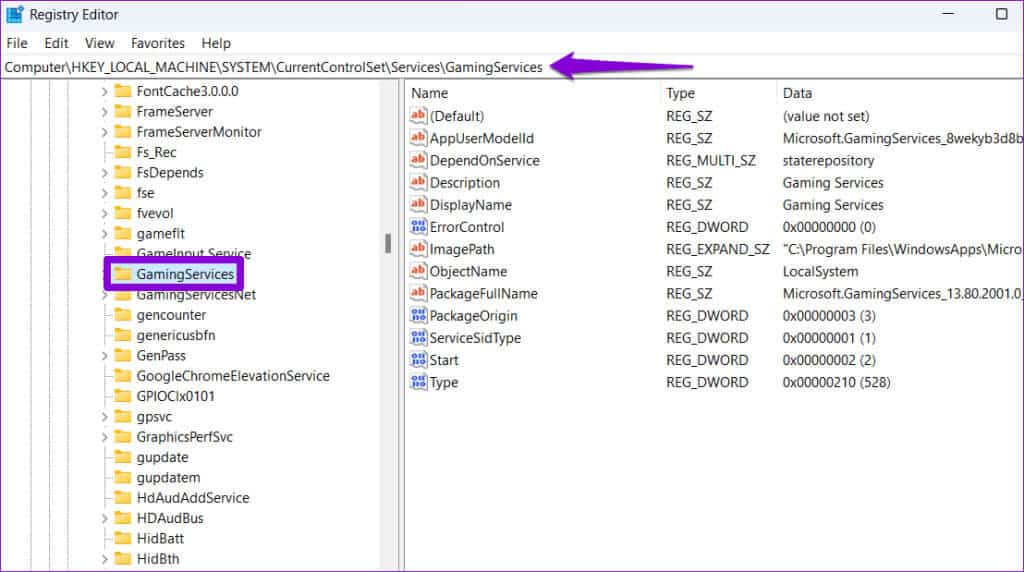
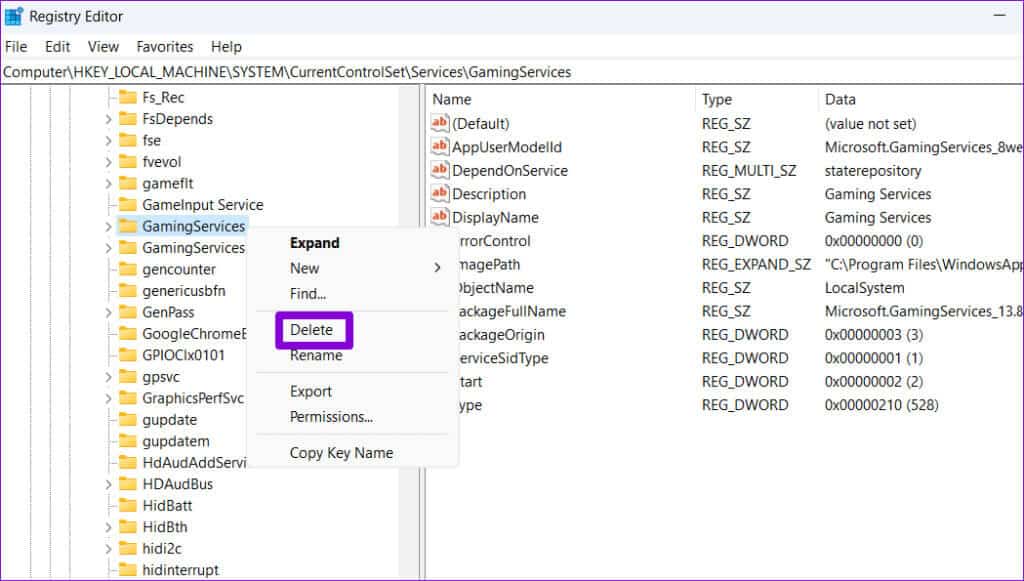
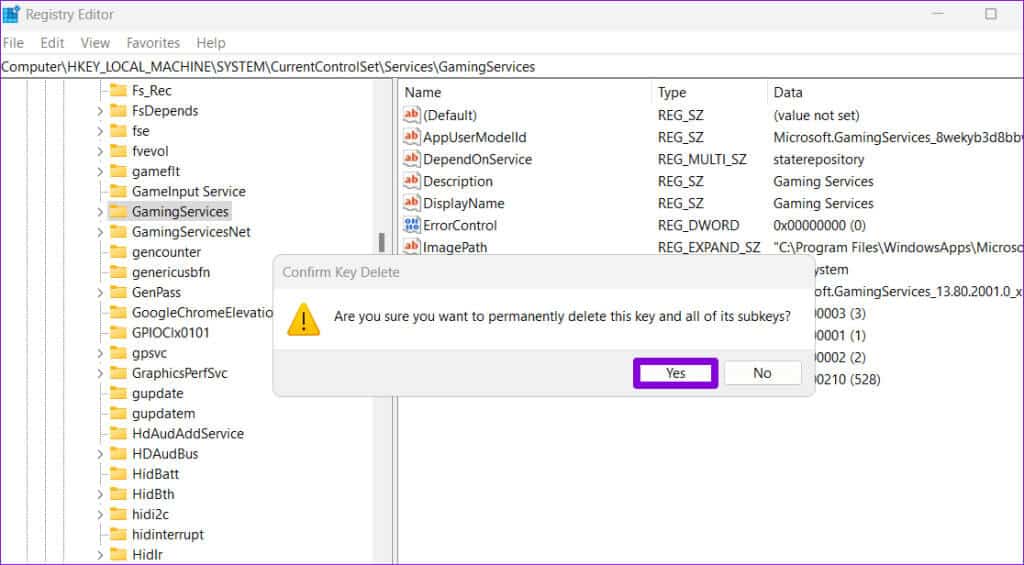
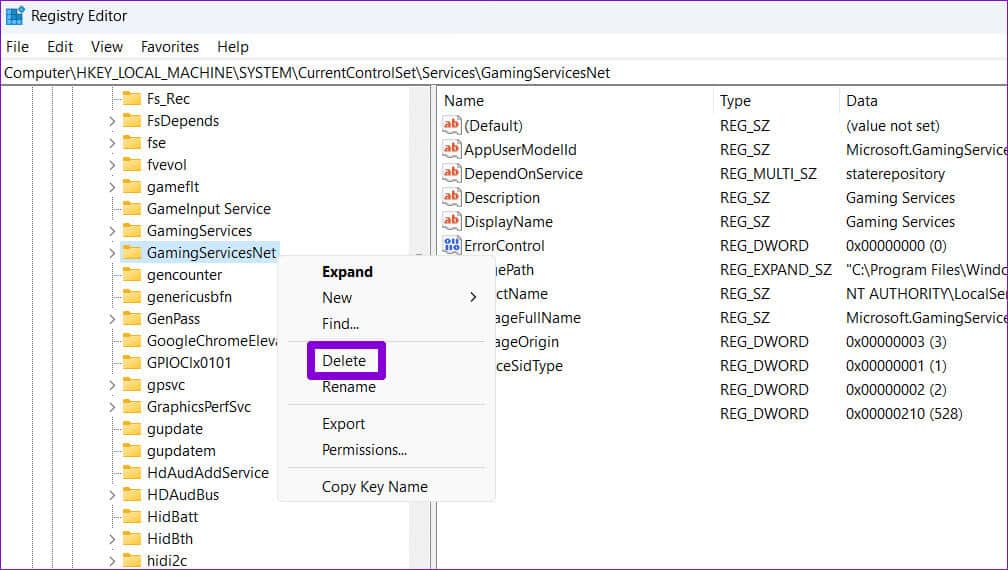
6.卸载并重新安装游戏服务
如果从注册表中删除游戏服务项无效,您可以使用 PowerShell 在计算机上删除并重新安装游戏服务。 以下是具体操作方法。
步骤1: 轻按 搜索图标 在任务栏上输入 电源外壳, ثمحدد 以管理员身份运行。
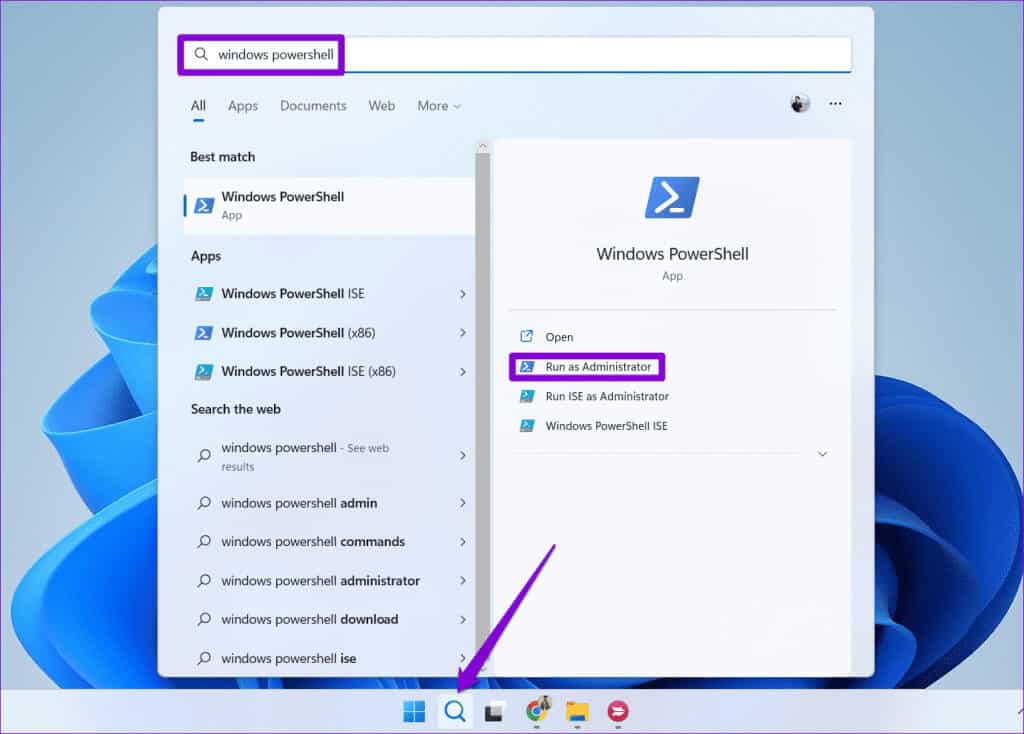
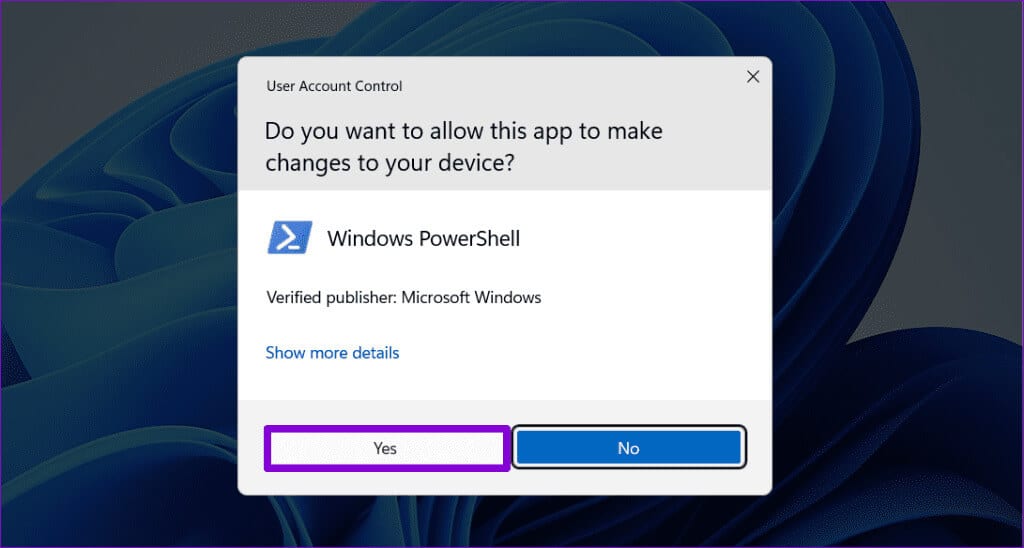
get-appxpackage Microsoft.GamingServices | 删除-AppxPackage -allusers
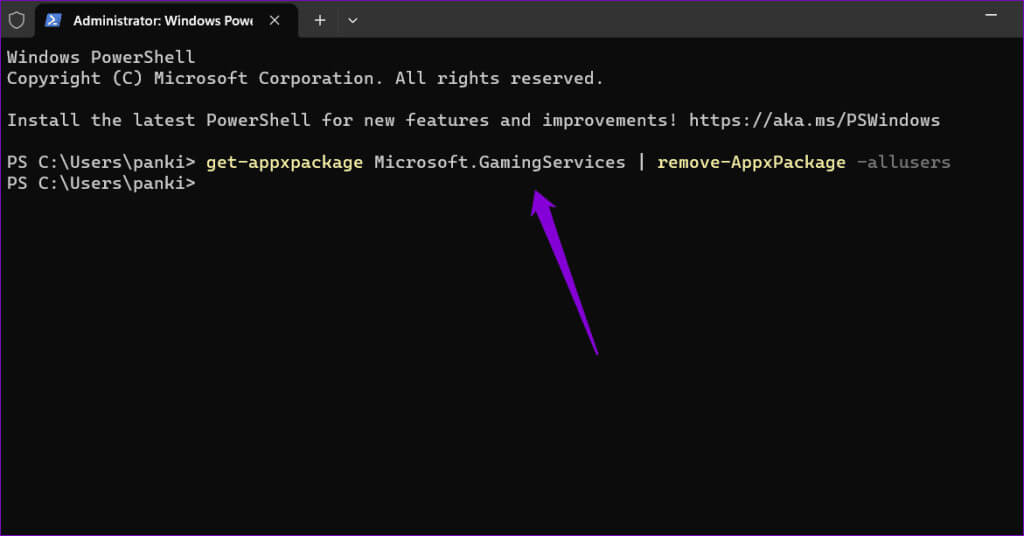
启动 ms-windows-store://pdp/?productid=9MWPM2CQNLHN
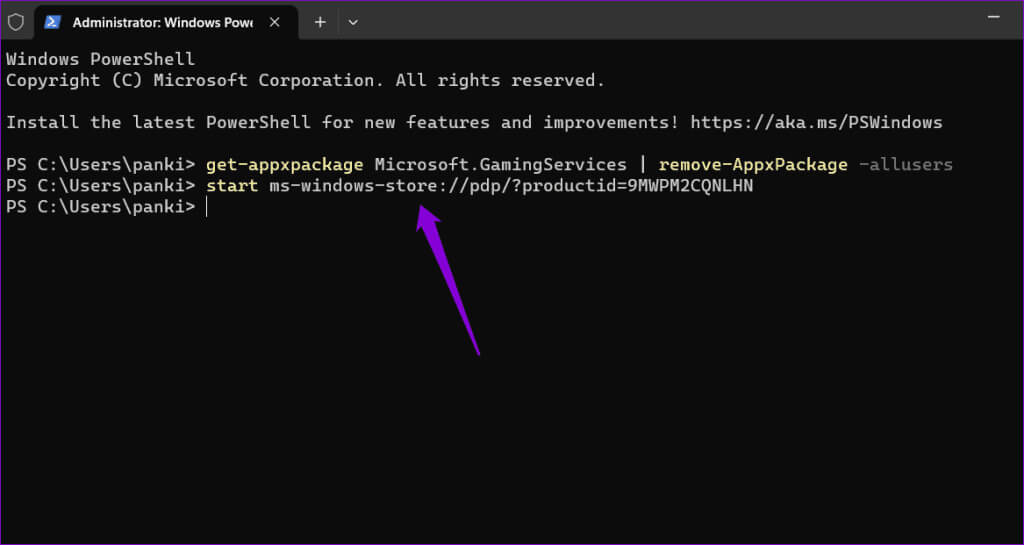
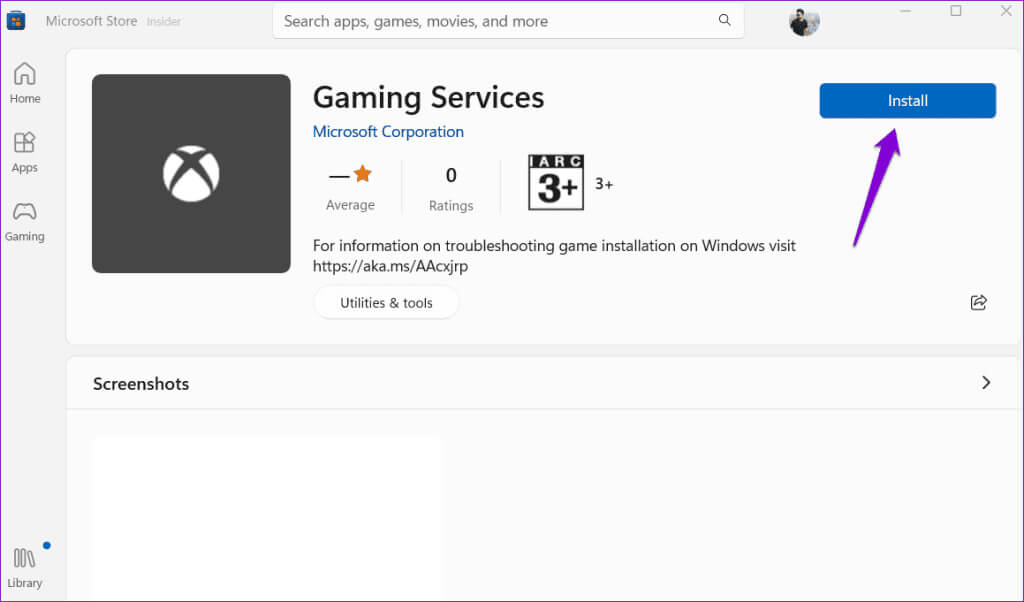
7.安装Windows更新
如果您仍然无法安装或更新游戏服务,则 Windows 可能存在问题。 您可以安装待处理的 Windows 更新,看看是否可以解决问题。
点击 键盘快捷键 Windows + I 打开应用程序 設置。 فيعلامةالتبويب Windows更新, 单击 . 按钮 檢查更新。 下载并安装挂起的系统更新,然后再次尝试更新游戏服务。
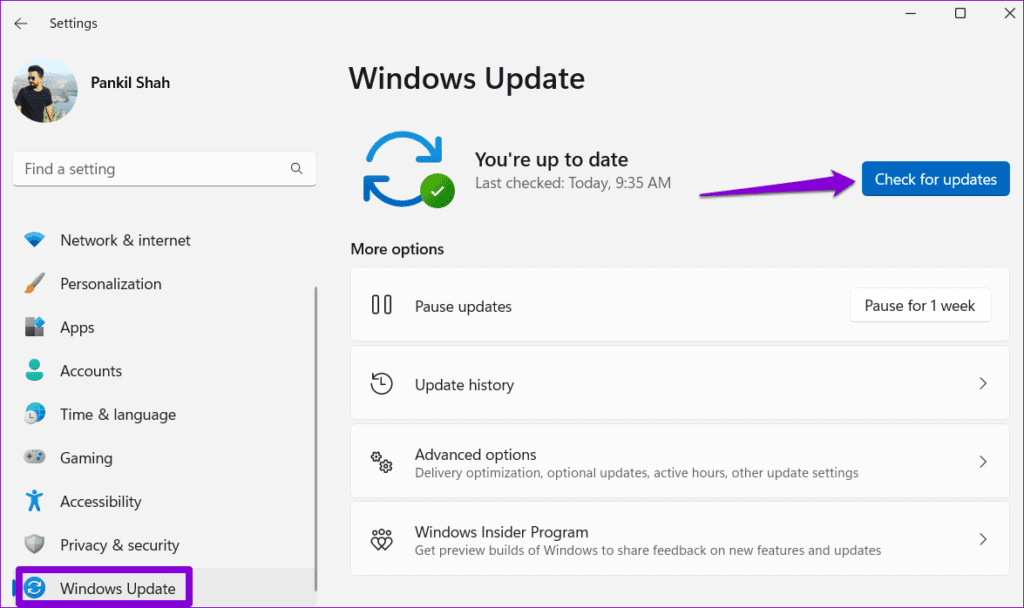
精彩游戏等着你
上述建议之一将解决 Windows 10 或 11 PC 上未安装或更新游戏服务的问题,让您可以继续游戏而不会中断。 接下来,回忆一下经历 这些是提高 Windows PC 游戏性能的有用提示。